2019年11月03日更新
【iOS11】「iPhoneX」のコントロール/通知センターが出ないときの解決法!
iPhoneXシリーズからコントロールセンターの表示方法が変わりましたが、表示が出ないトラブルを経験した方も多いと思います。今回はコントロールセンターの表示が出ない時にはどうすれば良いのか対処法を紹介します。iPhoneXユーザーの方は参考にしてみて下さい。

目次
- 1【iOS11】「iPhoneX」のコントロール/通知センターとは
- ・機能解説
- 2【iOS11】「iPhoneX」のコントロール/通知センターが表示されないときの解決法~物理的障害~
- ・スワイプが読み取れていない時の対応
- 3【iOS11】「iPhoneX」のコントロール/通知センターが表示されないときの解決法~設定~
- ・アプリ使用中のコントロールセンター表示の抑制解除
- ・アプリ使用中の通知センター表示の抑制解除
- 4【iOS11】「iPhoneX」のコントロール/通知センターが表示されないときの解決法~再起動~
- ・使用中に挙動がおかしくなった時の対応
- 5【iOS11】「iPhoneX」のコントロール/通知センターが表示されないときの解決法~iOSバージョン~
- ・iOSに問題がある場合の対応
- ・注意点
- ・まとめ
- ・合わせて読みたい!iPhoneXに関する記事一覧
【iOS11】「iPhoneX」のコントロール/通知センターとは
iPhoneXシリーズでは、何かと利用する機会が多い2大管理ツール「コントロールセンター」と「通知センター」の機能や操作方法が変わっています。
機能解説
「コントロールセンター」と「通知センター」それぞれの機能について解説します。
コントロールセンター
コントロールセンターとは、Wi-Fiや画面の明るさ調整、カメラや電卓、時計アプリの起動などをワンタップで操作できる機能がまとまった画面です。
iPhoneXではホームボタンが廃止されたことに伴い、表示するには従来は画面下から上に向かってスワイプしていたのが、画面右上から下にスワイプするように変更されました。
通知センター
通知センターとは、LINEなどのアプリからの通知を一か所にまとめて確認できる機能です。iPhoneXの画面左上から下にスワイプすると通知センターが表示され、必要な情報を画面上ですぐに確認できます。
 【iPhone】通知センターの使い方と設定方法を解説
【iPhone】通知センターの使い方と設定方法を解説【iOS11】「iPhoneX」のコントロール/通知センターが表示されないときの解決法~物理的障害~
iPhoneXを使っていて何かの不具合でコントロールセンターや通知センターの表示が出ないトラブルに遭遇したことはありませんか?ここでは物理的障害が原因で表示が出ない時の解決方法を紹介します。
スワイプが読み取れていない時の対応
表示が出ない原因としてスワイプが読み取れないことが考えられます。その場合は以下の2つの対処法を試してみると改善する可能性があります。
画面を掃除
iPhoneの画面は思った以上に汚れている可能性があります。画面が汚れているとセンサーが反応しなかったり、汚れをタッチと誤って認識して誤反応することもあります。
反応しない場合は、クリーニングクロスなどで画面をキレイに吹いて汚れを取り除いて下さい。
ケース/カバー/フィルムを外す
スワイプしてコントロールセンターや通知センターを表示させるには、画面上の外側から下に向かってスワイプする必要があります。
そのため、iPhoneカバーやケースが画面上部ギリギリまである場合は上手くスワイプが読み取れないことがあります。表示が出ない時はカバーを外してみるとスワイプが正常に読み取れるようになる可能性があります。
また、iPhoneの画面を保護するフィルムや保護ガラスも長年使い続けていると、一部が浮き上がってしまったり、汚れが侵入したりしている可能性があります。その場合は保護フィルムを外すと正常に表示される可能性があります。
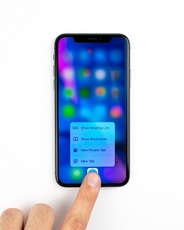 iPhoneのコントロールセンターの使い方!表示方法も解説!
iPhoneのコントロールセンターの使い方!表示方法も解説!【iOS11】「iPhoneX」のコントロール/通知センターが表示されないときの解決法~設定~
ここではiPhoneXのコントロールセンターや通知センターが、設定が原因で表示が出ない場合の対処法を解説します。
アプリ使用中のコントロールセンター表示の抑制解除
コントロールセンターは、表示が出ないように設定することができます。アプリ使用中のコントロールセンターの表示の抑制を設定している場合は、解除する必要があります。
「設定」を開く
表示の抑制設定を解除するには、ホーム画面から「設定」をタップします。
「コントロールセンター」を開く
次に「コントロールセンター」をタップして開きます。
「App使用中のアクセス」をオン
「App使用中のアクセス」がオフになっている場合は、タップしてオンに切り換えます。
アプリ使用中の通知センター表示の抑制解除
デバイスで1つのアプリしか使えないように制限する「アクセスガイド」がオンになっていると、通知センターの表示が出なくなります。ここではアプリ使用中の通知センター表示の抑制を設定している場合の解除方法を解説します。
「設定」を開く
ホーム画面から「設定」をタップします。
「一般」を開く
「一般」をタップして開きます。
「アクセシビリティ」を開く
次は「アクセシビリティ」をタップします。
「アクセスガイド」をオフ
「アクセスガイド」をタップし、オンになっていたら「オフ」に切り換えます。
 iPhoneXのコントロールセンターの出し方!カスタマイズ方法も解説!
iPhoneXのコントロールセンターの出し方!カスタマイズ方法も解説!【iOS11】「iPhoneX」のコントロール/通知センターが表示されないときの解決法~再起動~
上記で紹介した設定を確認してもコントロールセンターや通知センターの表示が出ないようなら、再起動をしてみると解決することがあります。
使用中に挙動がおかしくなった時の対応
iPhoneXを使用中に動作がおかしくなった時には、再起動が有効です。再起動は通常の再起動と強制再起動の2種類があります。画面が固まって動かなくなった時は強制的に再起動するとフリーズ現象を直すことができます。
再起動
iPhoneXまたはiOS11を再起動するには、スライダをドラッグして電源が切れるまで30秒ほど長押しをして待ちます。
強制再起動
強制的に再起動する必要がある場合は以下の手順です。
- 音量を上げるボタンを押して放す
- 音量を下げるボタンを押して放す
- サイドボタンを押したままにする
- Appleのロゴが表示されたらボタンを放す
【iOS11】「iPhoneX」のコントロール/通知センターが表示されないときの解決法~iOSバージョン~
iPhoneXまたはiOS11でコントロールセンターや通知センターの表示が出ない時の最後の解決方法は、ソフトウェアをアップデートすることです。
iOSに問題がある場合の対応
iOSの不具合やバグによってコントロールセンターや通知センターの表示が出ない可能性もあります。その場合はiPhoneXを最新バージョンにアップデートすると解決するかもしれません。
iOSを最新バージョンにアップデート
最新バージョンにアップデートする方法を解説します。
- ホーム画面の「設定」をタップし、「一般」を選択
- 「ソフトウェア・アップデート」をタップ
- 上記画像の画面になるので、「ダウンロードしてインストール」をタップ
注意点
最後に、アップデートに関する注意点を2つ紹介します。ストーレージ容量が不足しているとインストールが途中で失敗したり、アップデートが中止されることがあるので注意が必要です。また、iOS12にアップデートすると機能や使い方にも変更が生じます。
ストレージ容量
ダウンロードしてインストールするため、一定の空き容量が必要となります。事前に充分なストレージ容量があるか確認の上、アップロードして下さい。
iOS12はスワイプの方向が違う
iOS11以前のバージョンでは、コントロールセンターを表示するには画面下から上方向にスワイプして表示させていましたが、iOS12では画面右上から下に向けてスワイプすることで表示されるよう変更になったので注意して下さい。
まとめ
iPhoneXを使う上でコントロールセンターや通知センターは欠かせない機能です。この記事では表示が出ない時の対象法を様々な角度から紹介しているので、表示が出ないトラブルが起きた際にはぜひこれを参考に表示が出ない悩みを解決して下さい。
 【iOS12.1】iPhoneのアップデートの詳細/不具合を解説!
【iOS12.1】iPhoneのアップデートの詳細/不具合を解説!合わせて読みたい!iPhoneXに関する記事一覧
 「iPhoneX/XR」の違いを比較!どっちが買い?
「iPhoneX/XR」の違いを比較!どっちが買い? 「iPhone8」より「iPhoneX」を選ぶべき理由を解説!
「iPhone8」より「iPhoneX」を選ぶべき理由を解説! 【iPhoneX】「メモリ解放」でアプリを使わない方法を解説!
【iPhoneX】「メモリ解放」でアプリを使わない方法を解説! iPhoneXのカメラの性能と使い方!隠れた機能も解説!
iPhoneXのカメラの性能と使い方!隠れた機能も解説!
















